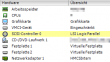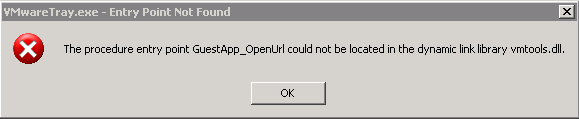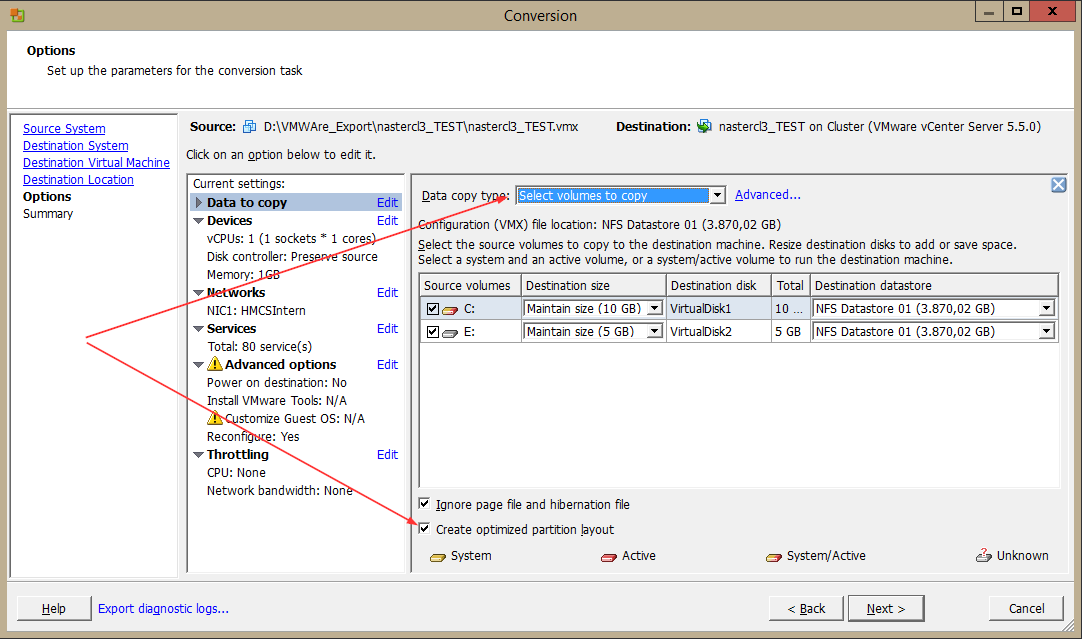VMWARE NFS Datastore über cli trennen / verbinden
Problem :
Ein NFS Datastore ist in der VMWare GUI als offline markiert. Ein trennen und neu verbinden ist nicht über die GUI möglich da es hier immer zu einer Fehlermeldung kommt.
Lösung :
Für ESX 5.X :
Trennen und neu Verbinden des NFS Datastore über esxcli
Erstmal lassen wir uns alle NFS Datastores anzeigen die auf dem Server verfügbar sind. Das erledigen wir mit dem Befehl
In der Auflistung sehen wir das nas Accessible=false ist. Ein Versuch diesen Datastore über GUI zu löschen bringt einen Fehler.
Wir löschen den Datastore über
Dannach können wir den Datastore wieder über die GUI hinzufügen oder wir nehmen diesen Befehl im Terminal.
Für ESX/ESXi 3.x und 4.x findet man eine gute Anleitung auf der verlinkten Quelle
Quelle : Remounting a disconnected NFS datastore from the ESXi/ESX command line (1005057)
Ein NFS Datastore ist in der VMWare GUI als offline markiert. Ein trennen und neu verbinden ist nicht über die GUI möglich da es hier immer zu einer Fehlermeldung kommt.
Lösung :
Für ESX 5.X :
Trennen und neu Verbinden des NFS Datastore über esxcli
Erstmal lassen wir uns alle NFS Datastores anzeigen die auf dem Server verfügbar sind. Das erledigen wir mit dem Befehl
esxcli storage nfs listihr solltet nun einen Output in der Konsole sehen der meinem ähnlich ist.
Volume Name Host Share Accessible Mounted Read-Only Hardware Acceleration ---------------- -------------- ------------------------------------ ---------- ------- --------- --------------------- NFS Datastore 01 XXX.XXX.XXX.XXX XXXXX_datastore01 true true false Supported NFS Datastore 02 XXX.XXX.XXX.XXX XXXXX_datastore01 true true false Supported nas HOSTNAME_NAS FREIGABEPFAD_AUF_NAS false true false Not Supported
In der Auflistung sehen wir das nas Accessible=false ist. Ein Versuch diesen Datastore über GUI zu löschen bringt einen Fehler.
Wir löschen den Datastore über
esxcli storage nfs remove -v nas
Dannach können wir den Datastore wieder über die GUI hinzufügen oder wir nehmen diesen Befehl im Terminal.
esxcli storage nfs add -H NFS_IP|NFS_HOSTNAME -s Share_mount_point_on_the_NFS -v DatastoreName
Für ESX/ESXi 3.x und 4.x findet man eine gute Anleitung auf der verlinkten Quelle
Quelle : Remounting a disconnected NFS datastore from the ESXi/ESX command line (1005057)